レポート オブジェクト (Project)
Shape、ReportTable、Chart などの Office Art オブジェクトを含めることができる Project のレポートを表します。 Report オブジェクトは、Reports コレクションのメンバーです。
注釈
注:
Report オブジェクトのマクロ記録は実装されていません。 つまり、Project にマクロを記録し、レポートを手動で追加したり、レポートを編集したりすると、レポートを追加および編集する手順は記録されません。
例
レポートを作成するには、 Reports.Add メソッドを使用します。 たとえば、次のコマンドは、My New Report という名前のレポートを作成します。
ActiveProject.Reports.Add "My New Report"
コマンドを実行すると、Project によってレポートが作成され、ビューがリボンの [ デザイン ] タブの [ レポート ツール] に変更されます。 リボンのデザイン ツール項目を使用して、画像、図形、グラフ、テーブル、またはテキスト ボックスをレポートに追加します。 または、 Shape、 ShapeRange、 Chart、 および ReportTable オブジェクトのメンバーを使用して、レポート内のアイテムをプログラムで追加および編集することもできます。
図 1. Project でのレポートの作成
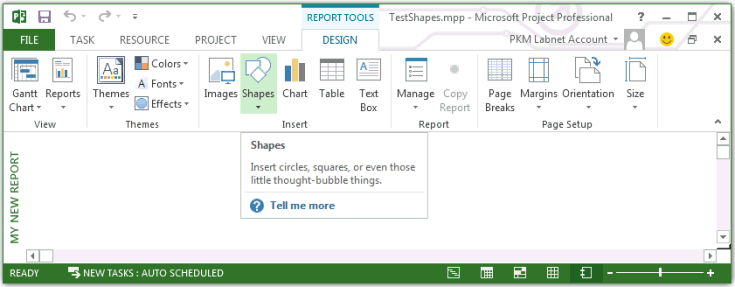 レポートを削除するには、まずアクティブなレポート ビューを閉じる必要があります。 たとえば、リボンの [ デザイン ] タブの [ 表示 ] グループで、[ レポート ] ドロップダウン メニューで別のレポートを選択します。 次に、リボンの [レポート] グループで、[管理] ドロップダウン メニューの [開催者] を選択します。 [ 開催者 ] ダイアログ ボックスで、[ レポート ] タブを選択し、プロジェクト ウィンドウで [ マイ ニュー レポート ] を選択し、[削除] を選択 します。
レポートを削除するには、まずアクティブなレポート ビューを閉じる必要があります。 たとえば、リボンの [ デザイン ] タブの [ 表示 ] グループで、[ レポート ] ドロップダウン メニューで別のレポートを選択します。 次に、リボンの [レポート] グループで、[管理] ドロップダウン メニューの [開催者] を選択します。 [ 開催者 ] ダイアログ ボックスで、[ レポート ] タブを選択し、プロジェクト ウィンドウで [ マイ ニュー レポート ] を選択し、[削除] を選択 します。
プログラムによってアクティブなレポートを削除するには、次のマクロを実行します。
Sub DeleteTheReport()
Dim i As Integer
Dim reportName As String
reportName = "My New Report"
' To delete the active report, change to another view.
ViewApplyEx Name:="&Gantt Chart"
ActiveProject.Reports(reportName).Delete
End Sub
メソッド
| 名前 |
|---|
| Apply |
| Delete |
プロパティ
| 名前 |
|---|
| Application |
| インデックス |
| 名前 |
| Parent |
| Shapes |
関連項目
サポートとフィードバック
Office VBA またはこの説明書に関するご質問やフィードバックがありますか? サポートの受け方およびフィードバックをお寄せいただく方法のガイダンスについては、Office VBA のサポートおよびフィードバックを参照してください。
フィードバック
以下は間もなく提供いたします。2024 年を通じて、コンテンツのフィードバック メカニズムとして GitHub の issue を段階的に廃止し、新しいフィードバック システムに置き換えます。 詳細については、「https://aka.ms/ContentUserFeedback」を参照してください。
フィードバックの送信と表示